ご利用の流れ
画像データの送信
FTPサーバーへアップロード
ご利用者登録をしていただいた後、弊社アイプリPlusにてお客様専用のFTPサーバーをご用意いたします。
今後、弊社とのやり取りは全てサーバー上で行うことが可能となります。
お客様のパソコンにFTPソフトをインストール(無料)してご利用ください。
※ご利用者ID取得後、1~2日後にFTPサーバーの利用が可能となります。
データの送付が終わりましたら、メールにてお知らせいただくか、コンタクトフォームより「データ送付_完了通知」を送信して下さい。
※その際データ送信エラー防止などのため、送付フォルダ数・データ数も分かりましたら、
併せてご要望欄にご記入下さい。
完了通知がないとアップロードが途中であると判断し、展示の準備ができません。
お忘れにならないよう、必ず送信を行ってください。
オススメFTPクライアントソフト
- 「FFFTP」 http://sourceforge.jp/projects/ffftp/
- 「FileZilla」 http://sourceforge.jp/projects/filezilla/
※windowsの方はどちらもご利用できます。Macの方は「FileZilla」のみご利用できます。
※初めてFTPソフトをご利用になる場合は、「FFFTP」が比較的分かりやすいと思いますが、
設定がうまくいかない場合はFileZillaをお試しください。
FTPソフト設定内容
| ホスト名 | www.ipri.mobi |
| ユーザー名 | ipri■■■■■■ ※■部分はお客様のご利用者ID(6桁) |
| パスワード | ●●●●●●●●●● ※●部分はご利用者登録時のお電話番号(市外局番からハイフンなし) |



FileZillaをご利用の場合は下記の通り設定してください。
| プロトコル | FTP-ファイル転送プロトコル |
| 暗号化 | 平文FTPを使用 |
| ログオンの種類 | 通常 |
| 転送モード | アクティブ(転送設定タブを開いてください) |
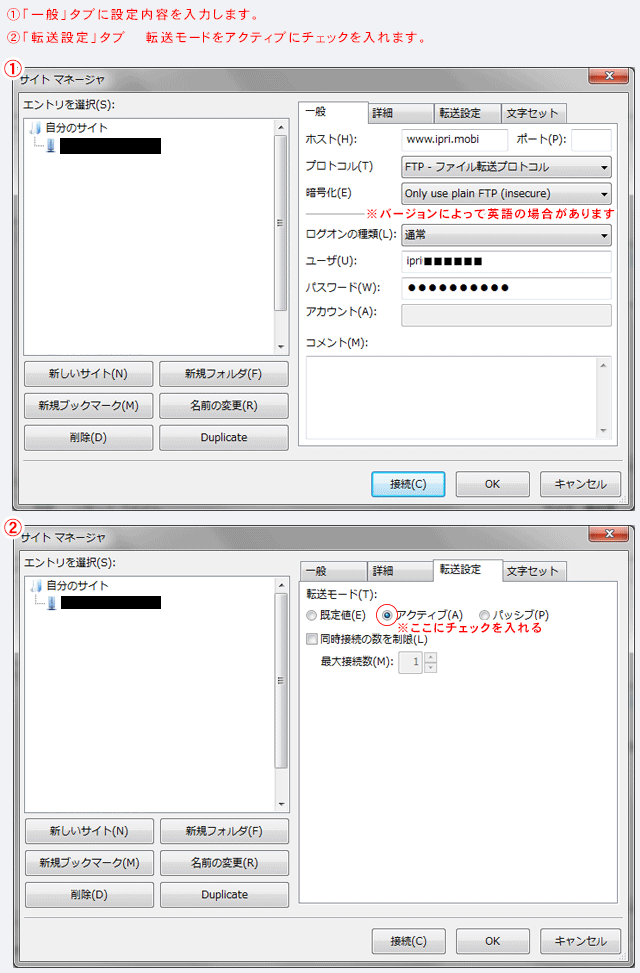 |
|

FFFTPをご利用の場合は下記の通り設定してください。
| PASVモードを使う | チェックを外す(拡張タブを開いてください) ※他のチェックも外してください |
| 暗号化なしで接続を許可 | チェックを入れる(暗号化タブを開いてください) ※他のチェックは外してください |
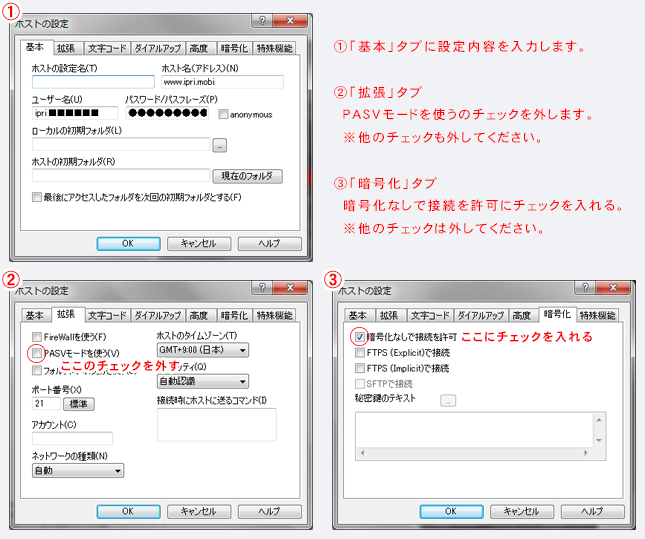 |
|
インストール方法と使い方
- 「FileZilla」インストール方法と使い方 http://sourceforge.jp/magazine/10/01/30/0741238
- 「FFFTP」インストール方法 http://sourceforge.jp/projects/ffftp/howto/install
- 「FFFTP」使い方 http://sourceforge.jp/projects/ffftp/howto/usage
アップロード時のデータのまとめ方
画像データをお送りになる前に、フォルダ構成は以下のようにします。
※ftp送信の場合、日本語を使用すると文字化けしてしまう可能性があるので、フォルダ名はページ番号と半角英数字で入力してください。
- ページタイトル分のフォルダを作り、それぞれに番号とタイトルをつけてください。
- それぞれのフォルダに画像を入れてください。
-
圧縮してフォルダごとサーバーへアップロードします。
※画像ファイル数が多い・容量が大きい場合は、ページ分けしたフォルダ毎に圧縮してアップロードして下さい。

大容量データ転送サービスのご利用
FTPアップロードがご利用できない環境のお客様は、大容量データ転送サービスからのデータ転送も可能といたします。
オススメ大容量データ転送サービス
- 「Giga File便」 http://www.gigafile.nu/v3/
- 「fire storage」 http://firestorage.jp/
大容量データ転送サービスご利用時の注意事項
※ダウンロードに時間が掛かる場合がありますので、余裕を持ってご利用ください。
※転送するデータは、フォルダ単位でzipなどに圧縮して送信して下さい。
jpg形式データのまま複数回にわたって送信されたものは受け取りができません。
送信先のメールアドレスはinfo@i-pri.netとなります。